ייצוא נמענים לקובץ חיצוני יכול לשמש אתכם אם אתם למשל רוצים להזין את רשימת הנמענים שאספתם אל מערכת או תוכנה אחרת (למשל מערכת ניהול לאירוע שתערכו, או מערכת CRM), או כדי לעדכן בבת אחת הרבה פרטים ברשימת נמענים שיש לכם (כלומר, ייצוא הנמענים לקובץ, עריכת הקובץ בתוכנה כמו Excel או Google Sheets, ואז ייבוא מחדש של הקובץ אל רב-מסר.
כדי ללמוד על ייבוא רשימות נמענים מקובץ חיצוני, יש לנו מאמר כאן.
אפשר לייצא רשימה מסויימת מתוך רשימות הנמענים שלכם, או לייצא בבת אחת את כל הנמענים (בכל הרשימות יחד).
פתיחת מסך הגדרות הרשימה
במסך הראשי של הרשימות, בוחרים את הרשימה שאותה רוצים לייצא לקובץ.
אפשר ללחוץ על תפריט שלוש הנקודות ולבחור "יצוא נמענים" מהתפריט שנפתח, ואפשר גם להיכנס לפרטי הרשימה על ידי לחיצה על השם שלה, וללחוץ שם על הקישור "יצוא" שמופיע למעלה.
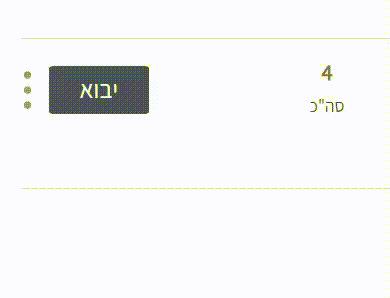
ייצוא רשימת הנמענים
קובץ הנמענים שייווצר יהיה מסוג CSV. כל תוכנת גיליון אלקטרוני (למשל Excel או Google Sheets), וגם כמעט כל תוכנה לניהול לקוחות או רשימת כתובות יכולות לקרוא את הנתונים במבנה הזה.
כל מה שצריך זה לבחור אם הנתונים בקובץ יהיו מופרדים בפסיקים, או בסימן "טאב".
לחיצה על "אישור", תתחיל את תהליך ייצוא הקובץ.
בתוך כמה שניות יווצר בתיקיית ההורדות (downloads) שלכם קובץ בשם export.csv. זהו למעשה קובץ טקסטטאלי במבנה של טבלה: כל שורה בקובץ מייצגת נמען מהרשימה שלכם, והשדות השונים (העמודות) מופרדים בפסיק או ב"טאב", לפי מה שבחרתם.
השורה הראשונה בקובץ היא רשימת השדות מופרדים בפסיק או ב"טאב" – לפי מה שבחרתם. זה כולל את כל השדות ששמורים ברשימת הנמענים, גם את השדות המותאמים.
אחרי השורה הזאת, כל שורה בקובץ מייצגת נמען מהרשימה שלכם, ושוב – השדות השונים (העמודות) מופרדים בפסיק או ב"טאב", לפי מה שבחרתם.
